Excel是微軟公司辦公自動化套件中的一個軟件,他主要是用來處理電子表格。Excel以其功能強大,界面友好等受到了許多用戶的歡迎。在辦公的時候,正是由於Excel的這麼多的優點,許多重要的數據,往往以Excel電子表格的形式存儲起來。這樣就給程序員帶來了一個問題,雖然Excel功能比較強大,但畢竟不是數據庫,在程序中處理數據庫中的數據比其處理Excel表格中的數據容易許多。那麼如何用Visual C#讀取Excel表格中的數據?在以前用Delphi編程的時候,對於不同的用戶,他們對於打印的需求是不一樣的,如果要使得程序中的打印功能適用於每一個用戶,可以想象程序設計是十分復雜的。這時想到Excel,由於Excel表格的功能強大,又由於幾乎每一台機器都安裝了它,如果把程序處理的結果放到Excel表格中,這樣每一個用戶就可以根據自己的需要在Excel中定制自己的打印。這樣不僅使得程序設計簡單,而且又滿足了諸多用戶的要求,更加實用了。那麼用Visual C#如何調用Excel,如何又把數據存放到Excel表格中?本文就來探討一下上述問題的解決辦法。
一.程序設計及運行環境
(1).微軟視窗2000 服務器版
(2)..Net Framework SDK Beta 2
(3).Microsoft Data Access Component 2.6以上版本(MDAC2.6)
(4).Office 2000套件
二.Visual C#讀取Excel表格中的數據:
本節將通過一個程序來介紹Visual C#讀取Excel表格中的數據,並把數據以DataGrid的形式顯示出來。
(1).如何讀取數據:
其實讀取Excel表格中的數據和讀取數據庫中的數據是非常類似的,因為在某種程度上Excel表格可以看成是一張一張的數據表。其二者的主要區別在於所使用的數據引擎不一樣。在本文的程序中,通過下列代碼實現讀取Excel表格數據,具體如下:
//創建一個數據鏈接
string strCon = " Provider = Microsoft.Jet.OLEDB.4.0 ; Data Source = c:\\sample.xls;Extended Properties=Excel 8.0" ;
OleDbConnection myConn = new OleDbConnection ( strCon ) ;
string strCom = " SELECT * FROM [Sheet1$] " ;
myConn.Open ( ) ;
file://打開數據鏈接,得到一個數據集
OleDbDataAdapter myCommand = new OleDbDataAdapter ( strCom , myConn ) ;
file://創建一個 DataSet對象
myDataSet = new DataSet ( ) ;
file://得到自己的DataSet對象
myCommand.Fill ( myDataSet , "[Sheet1$]" ) ;
file://關閉此數據鏈接
myConn.Close ( ) ;
怎麼樣讀取Excel表格中的數據其實和讀取數據庫中的數據沒有什麼實質上的區別。
注釋:這裡讀取的是C盤根目錄下的"Sample.xls"文件。
(2).用DataGrid來顯示得到的數據集:
在得到DataSet對象後,只需要通過下列二行代碼,就可以把數據集用DataGrid顯示出來了:
DataGrid1.DataMember= "[Sheet1$]" ;
DataGrid1.DataSource = myDataSet ;
(3).用Visual C#讀取Excel表格,並用DataGrid顯示出來的程序代碼(Read.cs)和程序運行的界面:
掌握了上面二點,水到渠成就可以得到以下代碼:
using System ;
using System.Drawing ;
using System.Collections ;
using System.ComponentModel ;
using System.Windows.Forms ;
using System.Data ;
using System.Data.OleDb ;
public class Form1 : Form
{
private Button button1 ;
private System.Data.DataSet myDataSet ;
private DataGrid DataGrid1 ;
private System.ComponentModel.Container components = null ;
public Form1 ( )
{
file://初始化窗體中的各個組件
InitializeComponent ( ) ;
file://打開數據鏈接,得到數據集
GetConnect ( ) ;
}
file://清除程序中使用過的資源
protected override void Dispose ( bool disposing )
{
if ( disposing )
{
if ( components != null )
{
components.Dispose ( ) ;
}
}
base.Dispose ( disposing ) ;
}
private void GetConnect ( )
{
file://創建一個數據鏈接
string strCon = " Provider = Microsoft.Jet.OLEDB.4.0 ; Data Source = c:\\sample.xls;Extended Properties=Excel 8.0" ;
OleDbConnection myConn = new OleDbConnection ( strCon ) ;
string strCom = " SELECT * FROM [Sheet1$] " ;
myConn.Open ( ) ;
file://打開數據鏈接,得到一個數據集
OleDbDataAdapter myCommand = new OleDbDataAdapter ( strCom , myConn ) ;
file://創建一個 DataSet對象
myDataSet = new DataSet ( ) ;
file://得到自己的DataSet對象
myCommand.Fill ( myDataSet , "[Sheet1$]" ) ;
file://關閉此數據鏈接
myConn.Close ( ) ;
}
private void InitializeComponent ( )
{
DataGrid1 = new DataGrid ( ) ;
button1 = new Button ( ) ;
SuspendLayout ( ) ;
DataGrid1.Name = "DataGrid1";
DataGrid1.Size = new System.Drawing.Size ( 400 , 200 ) ;
button1.Location = new System.Drawing.Point ( 124 , 240 ) ;
button1.Name = "button1" ;
button1.TabIndex = 1 ;
button1.Text = "讀取數據" ;
button1.Size = new System.Drawing.Size (84 , 24 ) ;
button1.Click += new System.EventHandler ( this.button1_Click ) ;
this.AutoScaleBaseSize = new System.Drawing.Size ( 6 , 14 ) ;
this.ClientSize = new System.Drawing.Size ( 400 , 280 ) ;
this.Controls.Add ( button1 ) ;
this.Controls.Add ( DataGrid1 ) ;
this.Name = "Form1" ;
this.Text = "讀取Excle表格中的數據,並用DataGrid顯示出來!" ;
this.ResumeLayout ( false ) ;
}
private void button1_Click ( object sender , System.EventArgs e )
{
DataGrid1.DataMember= "[Sheet1$]" ;
DataGrid1.DataSource = myDataSet ;
}
static void Main ( )
{
Application.Run ( new Form1 ( ) ) ;
}
}
下圖是程序編譯後,運行結果:
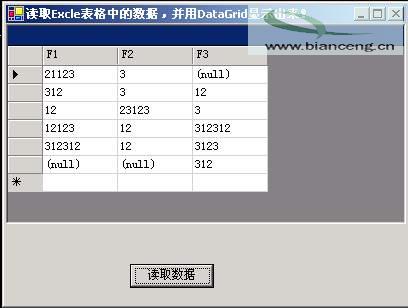
圖01:用Visual C#讀取"c:\sample.xls"的運行界面
(4).總結:
以上只是讀取了Excel表格中"Sheet1"中的數據,對於其他"Sheet"中的內容,可以參照讀取"Sheet1"中的程序,只作一點修改就可以了,譬如要讀取"Sheet2"中的內容,只需要把"Read.cs"程序中的"Sheet1$"改成"Sheet2$"就可以了。
三.Visual C#調用Excel表格,並在Excel表格中存儲數據:
在Visual C#中調用Excel表格,並不像讀取Excel表格中的數據那麼容易了,因為在Visual C#中調用Excel表格要使用到Excel的COM組件。如果你安裝Office套件在"C"盤,那麼在"C:\Program Files\Microsoft Office\Office"可以找到這個COM組件"EXCEL9.OLB",在《Visual C#如何使用Active X組件》一文中,這些COM組件都是非受管代碼的,要在Visual C#中使用這些非受管代碼的COM組件,就必須把他們轉換成受管代碼的類庫。所以在用Visual C#調用Excel表格之前,必須完成從COM組件的非受管代碼到受管代碼的類庫的轉換。
(1).非受管代碼COM組件轉換成受管代碼的類庫:
首先把COM組件"EXCEL9.OLB"拷貝到C盤的根目錄下,然後輸入下列命令:
tlbimp excel9.olb
這樣在C盤的根目錄下面就產生了三個DLL文件:"Excel.dll"、"Office.dll"、"VBIDE.dll"。在產生了上面的三個文件後,這種轉換就成功完成了。在下面的程序中,就可以利用這轉換好的三個類庫編寫和Excel表格相關的各種操作了。
(2).Visual C#打開Excel表格:
在"Excel.dll"中定義了一個命名空間"Excel",在差命名空間中封裝了一個類"Application",這個類和啟動Excel表格有非常重要的關系,在Visual C#中,只需要下列三行代碼就可以完成打開Excel表格的工作,具體如下:
Excel.Application excel = new Excel.Application ( ) ;
excel.Application.Workbooks.Add ( true ) ;
excel.Visible = true ;
但此時的Excel表格是一個空的表格,沒有任何內容,下面就來介紹如何往Excel表格中輸入數據。
(3).往Excel表格中輸入數據:
在命名空間"Excel"中,還定義了一個類"Cell",這個類所代表的就是Excel表格中的一個下單元。通過給差"Cell"賦值,從而實現往Excel表格中輸入相應的數據,下列代碼功能是打開Excel表格,並且往表格輸入一些數據。
Excel.Application excel = new Excel.Application ( ) ;
excel.Application.Workbooks.Add ( true ) ;
excel.Cells[ 1 , 1 ] = "第一行第一列" ;
excel.Cells[ 1 , 2 ] = "第一行第二列" ;
excel.Cells[ 2 , 1 ] = "第二行第一列" ;
excel.Cells[ 2 , 2 ] = "第二行第二列" ;
excel.Cells[ 3 , 1 ] = "第三行第一列" ;
excel.Cells[ 3 , 2 ] = "第三行第二列" ;
excel.Visible = true ;
(4). Visual C#調用Excel表格,並在Excel表格中存儲數據的程序代碼(Excel.cs):
了解了上面的這些知識,得到完成上述功能的程序代碼就顯得比較容易了,具體如下:
using System ;
using System.Drawing ;
using System.Collections ;
using System.ComponentModel ;
using System.Windows.Forms ;
using System.Data ;
using System.Data.SqlClient ;
public class Form1 : Form
{
private Button button1 ;
private System.ComponentModel.Container components = null ;
public Form1 ( )
{
file://初始化窗體中的各個組件
InitializeComponent ( ) ;
}
file://清除程序中使用的各個資源
protected override void Dispose ( bool disposing )
{
if ( disposing )
{
if ( components != null )
{
components.Dispose ( ) ;
}
}
base.Dispose( disposing ) ;
}
private void InitializeComponent ( )
{
button1 = new Button ( ) ;
SuspendLayout ( ) ;
button1.Location = new System.Drawing.Point ( 32 , 72 ) ;
button1.Name = "button1" ;
button1.Size = new System.Drawing.Size ( 100 , 30 ) ;
button1.TabIndex = 0 ;
button1.Text = "調用Excel文件!" ;
button1.Click += new System.EventHandler ( button1_Click ) ;
AutoScaleBaseSize = new System.Drawing.Size ( 5 , 13 ) ;
this.ClientSize = new System.Drawing.Size ( 292 , 273 ) ;
this.Controls.Add ( button1 ) ;
this.Name = "Form1" ;
this.Text = "如何用Visual C#調用Excel表格!" ;
this.ResumeLayout ( false ) ;
}
static void Main ( )
{
Application.Run ( new Form1 ( ) ) ;
}
private void button1_Click ( object sender , System.EventArgs e )
{
Excel.Application excel = new Excel.Application ( ) ;
excel.Application.Workbooks.Add ( true ) ;
excel.Cells[ 1 , 1 ] = "第一行第一列" ;
excel.Cells[ 1 , 2 ] = "第一行第二列" ;
excel.Cells[ 2 , 1 ] = "第二行第一列" ;
excel.Cells[ 2 , 2 ] = "第二行第二列" ;
excel.Cells[ 3 , 1 ] = "第三行第一列" ;
excel.Cells[ 3 , 2 ] = "第三行第二列" ;
excel.Visible = true ;
}
}
(5).編譯源程序和程序運行界面:
在經過了下列命令編譯後:
Csc.exe /r:system.dll /r:system.windows.forms.dll /r:system.drawing.dll /r:excel.dll /r:office.dll /r:vbide.dll excel.cs
就可以得到"Excel.exe",運行後界面如下:
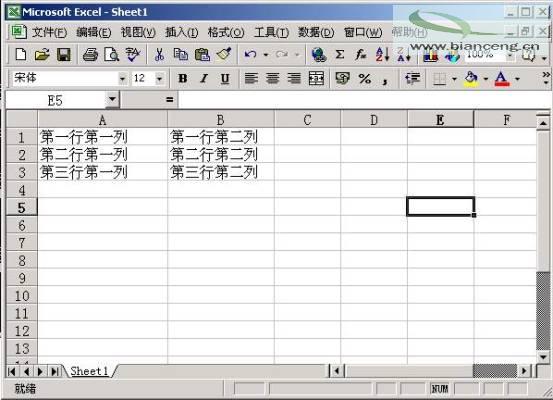
圖02:Visual C#調用Excel表格,並存儲數據的程序運行界面
四.Visual C#處理Office套件中的其他成員程序:
本文雖然只介紹了Visual C#在處理Excel表格中經常遇到的一些問題的解決方法,但其實對Office套件的其他成員也有很強的借鑒意義,譬如Visual C#來處理Word文檔,在調用Word文檔的時候,必須先完成COM組件從非受管代碼到受管代碼的轉換,Word的COM組件位"MSWORD9.OLB",經過轉換後也會產生三個DLL文件,但分別是"Word.dll"、"Office.dll"、"VBIDE.dll"。其實在Visual C#中調用Word,也非常容易。只需要把調用Excel表格中的代碼換成調用Word的代碼就可以了,具體如下:
Word.Application word = new Word.Application ( ) ;
word.Application.Visible = true ;
不信你試一下,看看是否達到你的要求。對於針對Word的其他的操作,總體來說和對Excel表格的操作相類似。由於針對Word只是一個文檔,程序對Word進行的操作是比較少的,所以就不一一介紹了。
五.總結:
本文介紹Visual C#來處理Excel表格的幾種最常遇到的情況,雖然針對的只是Excel表格,但對其他Office套件中的成員也具有十分的借鑒意義。